Apple iPadOS: ssa on esitellyt pienen mutta peliä muuttavan uuden ominaisuuden: mahdollisuuden avata kaksi saman sovelluksen esiintymää Split View- tai Slide Over -tilassa.
Mutta itse asiassa sinun on tiedettävä uusista ominaisuuksista tärkeä tieto – ja niistä Apple on ollut melko hiljaa.
Periaatteessa saman sovelluksen kahden esiintymän tai "ikkunoiden" avaaminen toimii vain joidenkin sovellusten kanssa. Ja joissakin tapauksissa ne eivät tällä hetkellä ole niitä sovelluksia, joita saatat ajatella.
Sisällys
-
Kuinka avata saman sovelluksen kaksi ikkunaa Split View -näkymässä
- Lisämerkinnät
-
Se ei toiminut… mitä tapahtuu?
- Toinen vaihtoehto: lähetä palautetta Applelle
- Aiheeseen liittyvät julkaisut:
Kuinka avata saman sovelluksen kaksi ikkunaa Split View -näkymässä
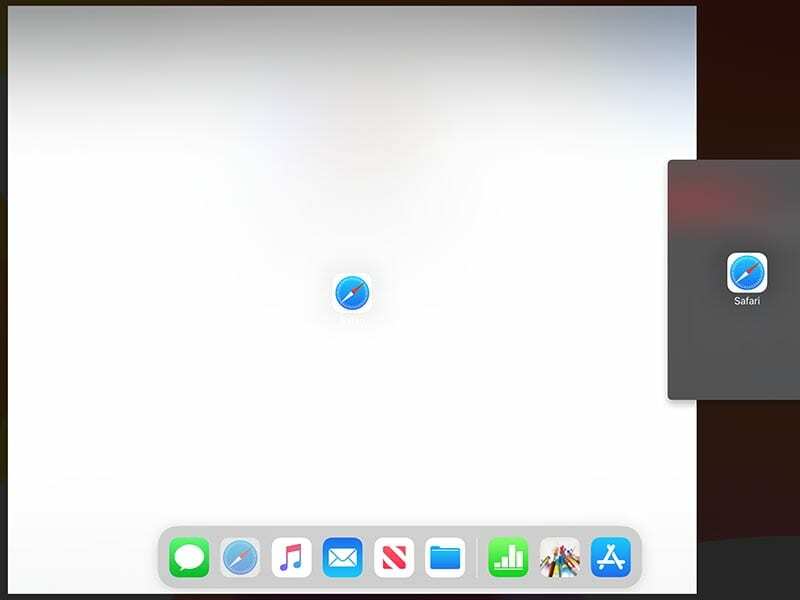
Uusi Split View- ja Slide Over -toiminto on osa iPadOS: n moniajo-ominaisuuksia. Se on myös melko yksinkertainen ja intuitiivinen käyttää. Näin
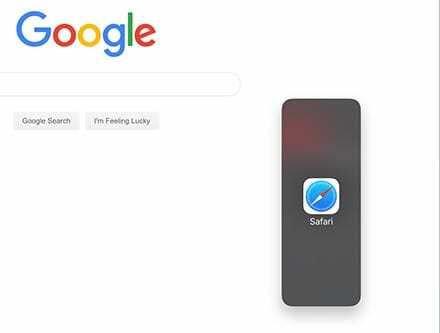
- Avaa sovellus iPadissasi, jossa on iPadOS.
- Pyyhkäise ylös alhaalta, jotta Dock tulee näkyviin. (Älä pyyhkäise ylös liikaa, sillä se voi yksinkertaisesti sulkea sovelluksesi ja tuoda sinut takaisin aloitusnäyttöön.)
- Napauta ja pidä painettuna parhaillaan käyttämääsi sovellusta.
- Vedä sitä näytön etäreunaan, kunnes näet vaihtoehdon avata se jaetussa näkymässä.
- Vaihtoehtoisesti voit napauttaa ja vetää samaa sovellusta minne tahansa näytölle avataksesi sovelluksen Slide Overissa.
Kun olet Split View -tilassa, sinun pitäisi nähdä pieni elemäinen palkki näytön yläosassa. Voit napauttaa ja vetää tätä "poistaaksesi" sovelluksen toisen esiintymän tai lähettää sen Slide Over -tilaan.
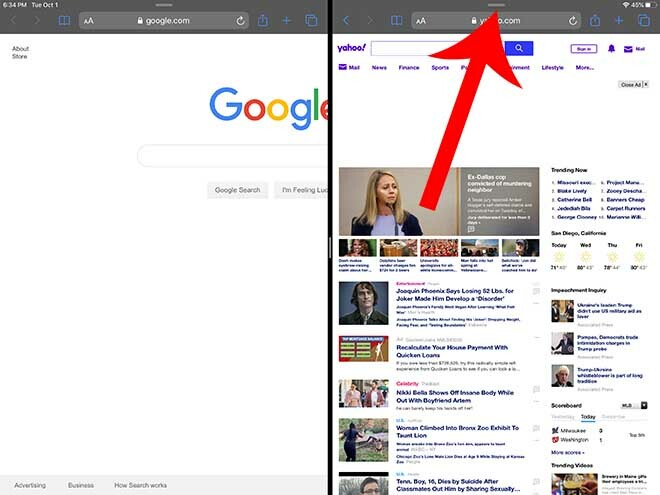
Jos sovelluksen toinen esiintymä on jo Slide Over -tilassa, voit hylätä sen pyyhkäisemällä samaa palkkia.
Tämä on tietysti kätevää useissa eri sovelluksissa. Voit nyt avata kaksi Safari-ikkunaa vierekkäin, jolloin voit kirjoittaa toiseen ja lukea toiseen. Se toimii myös Applen Notes-sovelluksessa, Apple Mapsissa ja Tiedostot-sovelluksessa.
Lisämerkinnät
Joissakin sovelluksissa voit jopa vetää sisältöä sovelluksen yhdestä esiintymästä toiseen. Tämä ei kuitenkaan toimi kaikissa sovelluksissa.
Tämä johtuu siitä, että, kuten itse yhteensopiva, on suurelta osin sovelluksen kehittäjän tehtävä ottaa käyttöön tuki tälle ominaisuudelle.
Se ei toiminut… mitä tapahtuu?
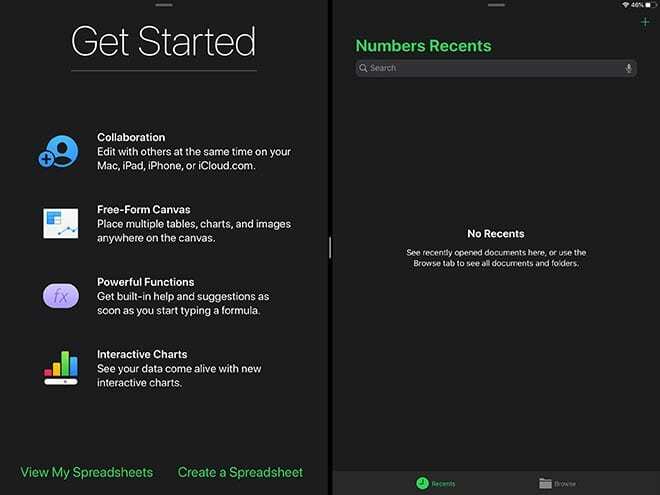
Tämä on se hämmentävä osa, jonka mainitsimme. Vaikka se on iso päivitys iPad-käyttöjärjestelmälle, usean ikkunan tuki ei ole yhteensopiva kaikkien sovellusten kanssa. Lisäksi se ei itse asiassa ole yhteensopiva kaikkien Apple-sovellusten kanssa.
Et voi esimerkiksi käyttää kahta TV-sovellusta tai kirjoja vierekkäin. (Et voi myöskään avata näitä jaetussa näkymässä.) Olemme nähneet useita käyttäjien valituksia ja kysymyksiä kysyä tuesta näille ja muille sovelluksille.
Mielenkiintoista on, että Applen iWork-sovellukset (kuten Pages tai Keynote) eivät tukeneet ominaisuutta vasta aivan äskettäin. Tämä hämmensi käyttäjiä, jotka halusivat pitää kaksi Pages-ikkunaa auki. Se oli erityisen hämmentävää, koska Apple korosti erityisesti Pages-sovelluksen yhdeksi toiminnallisuutta tukevista sovelluksista.
Mutta tämän artikkelin kirjoittamisesta lähtien Pages, Numbers ja Keynote tehdä näyttävät tukevan useita esiintymiä Split View'ssa.
Tämä näyttää johtuvan siitä, että Apple päivitti äskettäin iWork-sovelluksensa sisällyttämään kaksinkertaisen ilmentymän tuen. Sovelluspäivitys on versio 5.2, ja se julkaistiin syyskuussa. 29.
Toisin sanoen, jos et voi käyttää kahta Pages-, Numbers- tai Keynote-instanssia iPadOS-käyttöjärjestelmää käyttävässä iPadissa, se voi johtua siitä, että iWork-sovelluksesi ovat vanhentuneet. Sinun kannattaa mennä iPadOS App Storeen ja katsoa, onko kyseisille sovelluksille saatavilla päivityksiä. Päivitä ne ja sinun pitäisi olla valmis.
Lisähuomautuksena toiminto näyttää toimivan kaikissa laitteissa, jotka tukevat iPadOS: ää. Joten se ei ole yhteensopivuusongelma tietyn iPad-mallisi kanssa - se on todennäköisesti vain ongelma itse sovelluksessa.
Toinen vaihtoehto: lähetä palautetta Applelle
Jos suosikki Apple-sovelluksesi ei toimi uuden ominaisuuden kanssa, saatat haluta lähettää palautetta Applelle pyytää tukea lisäämään. Vaikka ei ole takeita siitä, että he lisäävät tukea, se kannattaa silti yrittää.
On myös syytä huomata, että myös kolmansien osapuolien sovellukset voivat teoriassa käyttää ominaisuutta. Mutta suurelta osin kyseisten sovellusten kehittäjien tehtävänä on ottaa tuki käyttöön.
Jos sinulla on suosikkisovellus, jota haluat käyttää uuden Split View- tai Slide Over -ominaisuuden kanssa, suosittelemme ottamaan yhteyttä kehittäjään.

Mike on freelance-toimittaja San Diegosta, Kaliforniasta.
Vaikka hän käsittelee ensisijaisesti Applea ja kuluttajateknologiaa, hänellä on aiempaa kokemusta yleisen turvallisuuden, paikallishallinnon ja koulutuksen kirjoittamisesta useissa julkaisuissa.
Hän on käyttänyt useita hattuja journalismin alalla, mukaan lukien kirjailija, toimittaja ja uutissuunnittelija.